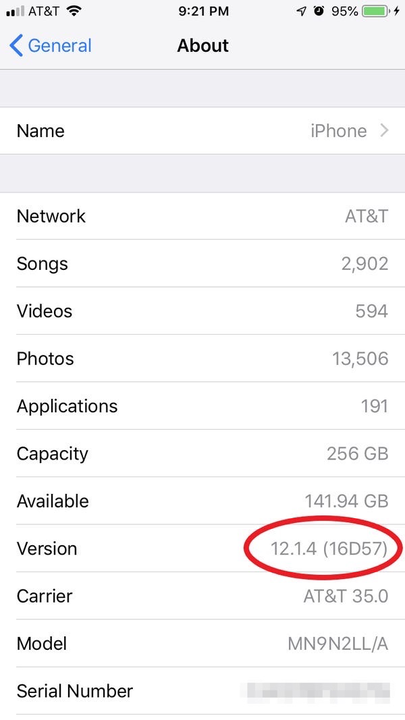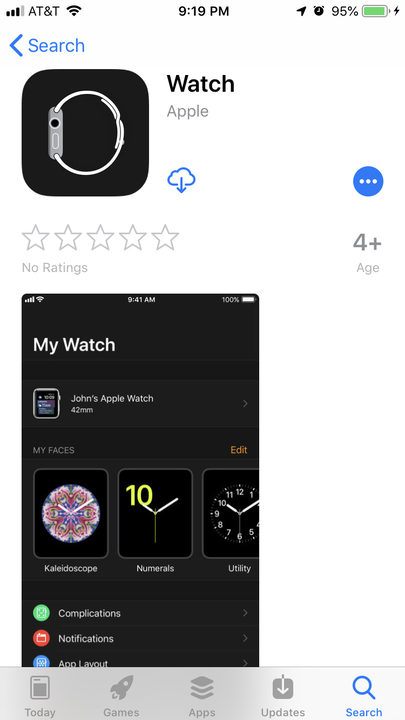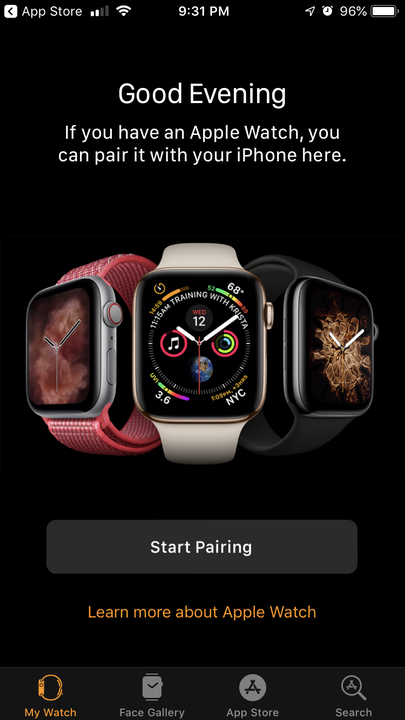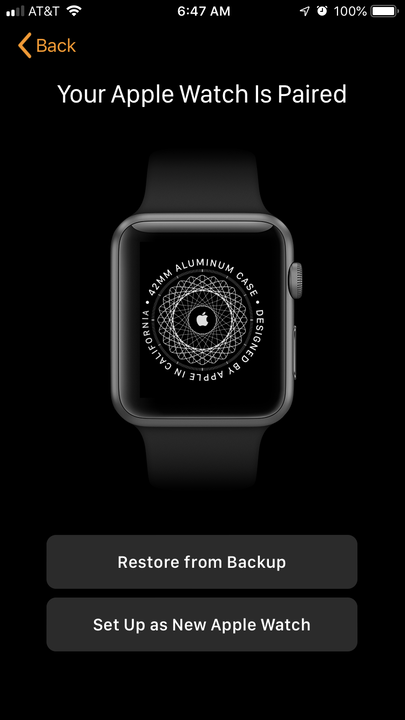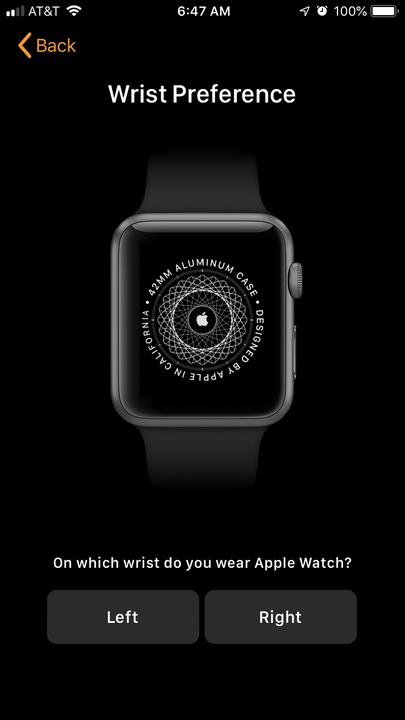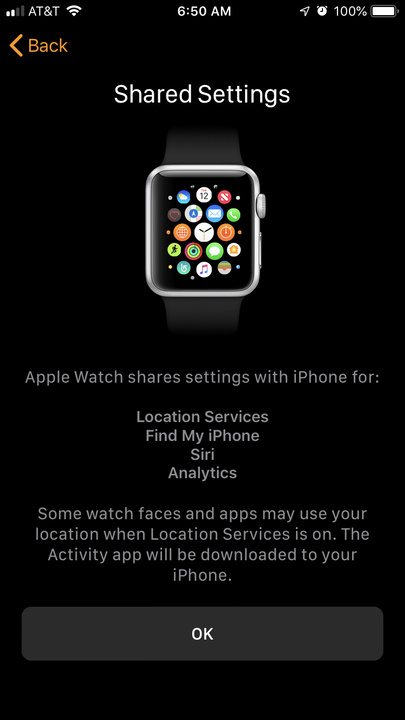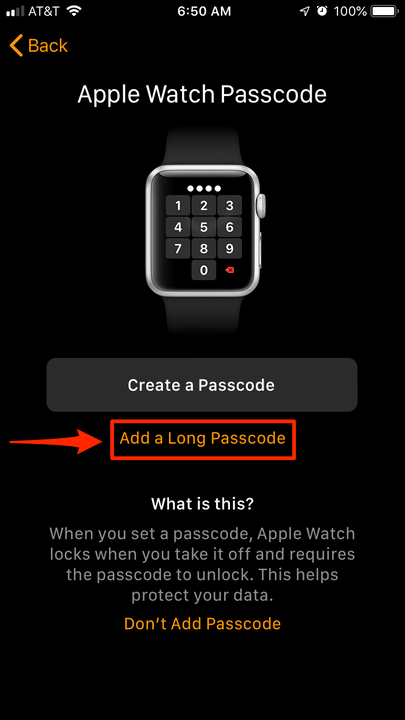Як підключити Apple Watch до iPhone — повний посібник
- Ви можете з'єднати Apple Watch з iPhone за допомогою програми Watch на вашому iPhone.
- Перш ніж створити пару з Apple Watch, переконайтеся, що пристрої сумісні та що ваш iPhone оновлено до останньої версії iOS.
- Під’єднавши Apple Watch, ви зможете користуватися всіма його функціями, включаючи телефонні дзвінки на зап’ясті та обмін текстовими повідомленнями.
Отже, ви зробили крок і придбали свій перший Apple Watch.
Тепер ви можете відстежувати свою фізичну активність , свій сон (за допомогою додатків сторонніх розробників) і легко отримувати доступ до телефонних дзвінків і текстових повідомлень на зап’ясті протягом усього дня.
Але спочатку вам потрібно буде підключити годинник до iPhone. Ось як розпочати це.
Як підключити Apple Watch до iPhone
Перевірте свою сумісність
Перш за все — переконайтеся, що ваш годинник сумісний з моделлю iPhone. Сподіваюся, ви зробили це перед покупкою Apple Watch, але якщо ви цього не зробили, не відкривайте коробку, доки не перевірите цю інформацію.
Ось список, який пояснює, які годинники Apple Watch працюють з якими iPhone.
Також переконайтеся, що ваш iPhone iOS оновлений. Ви можете перевірити, яку iOS ви використовуєте, перейшовши в Налаштування > Загальні > Про і прокрутивши вниз, щоб побачити, яка у вас «Версія».
Перш ніж створити пару з годинником, переконайтеся, що ваш iPhone оновлений.
Підключіть годинник і iPhone за допомогою програми Watch
Після того, як ви переконаєтеся, що ваш Apple Watch працюватиме з вашим iPhone, переконайтеся, що ваш Bluetooth
увімкнено, і ваш iPhone під’єднано до Wi-Fi або стільникової мережі.
Переконайтеся, що на вашому iPhone є додаток Apple Watch, а якщо ні, завантажте його з Apple Store.
Додаток Watch попередньо встановлено на більшості iPhone.
Крістін Копачевскі
Тепер виконайте такі дії:
1 Увімкніть Apple Watch. Натисніть і утримуйте кнопку на правій стороні Apple Watch, доки не побачите білий логотип Apple на чорному тлі. Він може залишатися на цьому екрані протягом кількох хвилин.
Утримуйте обведену кнопку, щоб увімкнути Apple Watch.
Крістін Копачевскі
2 Виберіть свою мову та регіон.
3 Тримайте годинник близько до iPhone. Зачекайте, поки на вашому iPhone з’явиться напис «Використовуйте свій iPhone для налаштування цього Apple Watch». Торкніться кнопки «Продовжити» на своєму iPhone та натисніть «Почати з’єднання» на годиннику. Якщо ви не отримали повідомлення на телефон, відкрийте програму Apple Watch і натисніть «Почати з’єднання».
Якщо ваш iPhone не запропонує вам розпочати створення пари автоматично, ви можете відкрити програму Watch і розпочати її вручну.
Крістін Копачевскі
4 На вашому Apple Watch з’явиться анімація. Наведіть камеру вашого iPhone на годинник і центруйте вікно у формі годинника над екраном годинника. Ви отримаєте сповіщення про те, що годинник підключено. На цьому етапі він може попросити вас оновити Watch OS. Зробіть так.
5 В іншому випадку відобразиться екран із запитом, чи бажаєте ви відновити Apple Watch із резервної копії або «Налаштувати як новий Apple Watch». Якщо ви вперше використовуєте Apple Watch, натисніть «Налаштувати як новий Apple Watch». Однак, якщо у вас є попередня резервна копія, ви можете завантажити її на Apple Watch.
Навіть якщо ви раніше створили резервну копію свого годинника, ви все одно можете налаштувати його як новий.
Крістін Копачевскі
6 Виберіть, на якому зап'ясті ви будете його носити, лівому чи праве. Якщо ви виберете правильний вибір, вам доведеться вибрати, на якій стороні ви хочете, щоб цифрова корона (колесо, яке використовується для керування годинником) було.
Залежно від того, на якому зап’ясті ви носите годинник, екран буде орієнтований по-різному.
Крістін Копачевскі
7. Прочитайте Загальні положення та умови та натисніть «Прийняти», щоб продовжити.
8 Увійдіть у свій обліковий запис iCloud. Він може автоматично ввійти в систему. В іншому випадку введіть інформацію про iCloud на телефоні.
9 Тепер ви зможете вибрати, які налаштування ввімкнути, а також налаштування, якими ваш iPhone буде ділитися з Apple Watch. Це включає в себе відстеження маршруту, обмін аналітикою годинника з Apple, доступ до Siri та доступ до програми «Знайти». Якщо у вас не налаштовано Find My на вашому iPhone, вам доведеться ввімкнути блокування активації. Це заблокує ваш годинник до вашого облікового запису iCloud, тому його не можна буде скинути та використати ніким іншим.
Ваш Apple Watch може ділитися рядом налаштувань з вашим iPhone.
Крістін Копачевскі
10 На цьому етапі вам буде запропоновано створити пароль. Ви можете вибрати 4-значний або 8-значний пароль. Двічі введіть пароль на Apple Watch. Ви можете пропустити цей крок, але якщо ви хочете використовувати Apple Pay
на вашому Apple Watch, то вам потрібно буде налаштувати пароль.
Хороші новини? Якщо у вас увімкнено функцію виявлення зап’ястя, коли ви носите годинник, вам не потрібно буде вводити свій пароль, щоб розблокувати його. Пароль потрібен лише після того, як ви знімете його зі свого зап'ястя.
Натиснувши «Додати довгий пароль», ви зможете встановити 8-значний пароль.
Крістін Копачевскі
11 Програма допоможе вам налаштувати додаткові функції, такі як здоров’я серця, Apple Pay і екстрена допомога.
12 Якщо у вас є тарифний план стільникового зв’язку, ви налаштуєте його далі.
13 Виберіть, які програми додати до годинника. Ви можете додати всі програми, сумісні з Apple Watch, які зараз є на вашому iPhone, або ви можете пропустити цей крок і вручну вибрати програми з програми Apple Watch після завершення налаштування.
Ви можете будь-коли встановлювати програми на годинник, тож не відчувайте тиску, щоб додати їх усі одразу.
14 Зачекайте, поки ваш Apple Watch синхронізується. Залежно від того, скільки даних ви передаєте, це може зайняти деякий час. Тримайте пристрої близько один до одного. Після завершення синхронізації ви почуєте дзвінок.
І це все. Насолоджуйтесь Apple Watch!